Ca curbe Bezier lucrează în schița 3
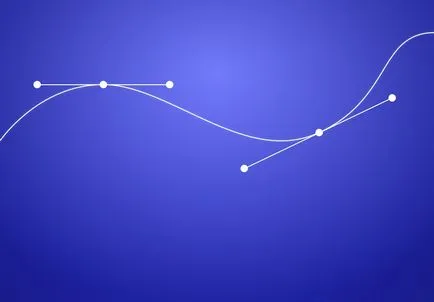
Cum curbe Bezier
Deși există diferite tipuri de curbe Bezier (acestea sunt moduri diferite de a controla curba și complexitatea construcției), (curba Bezier de ordinul trei) „curba Bezier cub“ este folosit cel mai des în design grafic - și aceasta este singura metodă disponibilă în schiță. Deci, cum face o curbă Bezier cubi?
Grafica create folosind Schița, SVG animație și chiar câteva instrumente inteligente. Puteți citi codul simplificat pe CodePen.
Dacă sunteți interesat de modul în care computerele desena curbe Bezier, doar du-te la secțiunea următoare, care descrie sfaturi practice pentru toate nivelurile.
Am foarte recomandăm să utilizați cea mai recentă actualizare Sketch 3, versiunea 3.1.
Folosind pârghiile de comandă Bezier în practică
«Oglindite» (modul oglindă) este selectată în mod implicit, acesta este cel mai simplu mod de a controla curba Bezier. Această abordare utilizează două pârghii, care sunt echidistante față de punctul de vector și sunt la același unghi. Pârghiile ca formează o linie dreaptă, „tangențial“ la curba. Opțiunea oglindite se bazează pe următorul principiu: dacă ambele manete în același unghi, curba va avea o formă complet netedă; cu alte cuvinte, nu se va forma nici colțuri / puncte de vânzare vizibile ca în cazul opțiunii Disconnected.
«Asymmetric» metoda (asimetric) similar cu oglindite, deoarece butoanele de control sunt, de asemenea, la același unghi, dar marginile mânerului la distanță de punctele vectoriale la distanțe diferite. Această opțiune este utilă mai ales atunci când aveți nevoie pentru a da o formă mai ascuțită a curbei pe o parte.
«Disconnected» (Open metoda) permite controlul independent unul față de celălalt mâner. Această opțiune este necesară în două cazuri:
- Doriți să schimbați cursul curbei într-un punct de vector, schimba unghiul direcției sale.
- Ai nevoie pentru a scăpa de una a pârghiei; pentru a avea un control asupra curbei doar o parte a punctului, iar curba nu continua, pe de altă parte. Dacă alegeți această opțiune, faceți clic pe maneta pe care doriți să-l ștergeți și faceți clic pe «șterge».
Indicați spre un unghi drept și colțuri rotunjite:
Când opțiunea selectată Drept puncte vectoriale (directe) y în general, au butoane de control, și nu trece prin curba. În cazul în care două locații vectoriale vecine această opțiune este selectată, acestea vor fi aderarea la o linie dreaptă simplu. Schița vă oferă posibilitatea de a rotunji orice punct drept unghi (pentru tipul raza de frontieră). Deși Schița este posibil să rotunjească orice colț, în cel mai scurt timp, cu ajutorul punctului și valoarea razei, programul pune în aplicare acest calcul curbe Bezier. Dacă doriți să vedeți curbele Bezier, doar se combină straturile în formular.
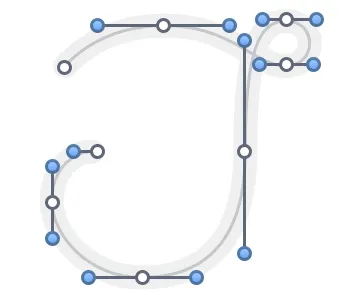
Preia controlul armelor tale!
În construcția de mai multe curbe Bezier nu este clar modul de a plasa punctele de vector pentru a obține forma dorită. Designer și tipograf Deyv Koulmen de AGSC a scris recent un articol excelent. Voi sublinia principalele puncte:
Dacă vă apropiați de plasarea punctelor vectoriale pe curbă strategic, puteți reduce în mod semnificativ numărul de puncte pentru a obține forma dorită. Mai simplă formă a construit, cu atât mai ușor va fi să se schimbe, iar mai mică dimensiunea fișierului. Dave recomandă găsirea „îndepărtat cel mai“ punct de pe curba și să-l vector.
Când toate punctele sunt aranjate în locul ei, este timpul să se joace cu manetele. Alinierea Bezier brațele vertical sau orizontal, în majoritatea cazurilor, se va inmuia tranzițiilor de-a lungul unei curbe, făcându-l mai perfectă. Din moment ce ai nevoie pentru a muta pârghiile de-a lungul o singură axă, întregul proces de curbe pentru construirea este mult simplificată.
Vei fi cu siguranță încântați să știe că există o modalitate rapidă de a seta pârghiile Béziers la un unghi de 90 °. țineți doar în jos «schimbare», în timp ce se deplasează punctul de referință al pârghiei. Dacă această funcție nu funcționează în mod corespunzător, așa cum se arată în graficul de mai jos. verificați dacă modul „rotunjirea“ este dezactivat. Dacă utilizați rotunjire la un pixel complet ( «rotund la marginile pline de pixeli») sau la jumătate de pixel ( «jumătate marginile pixel»), iar punctul de vectorul nu este în poziția exactă de pixeli sau o jumătate de pixeli, brațele nu sunt rotite cu precizie, la un unghi de 90 °.
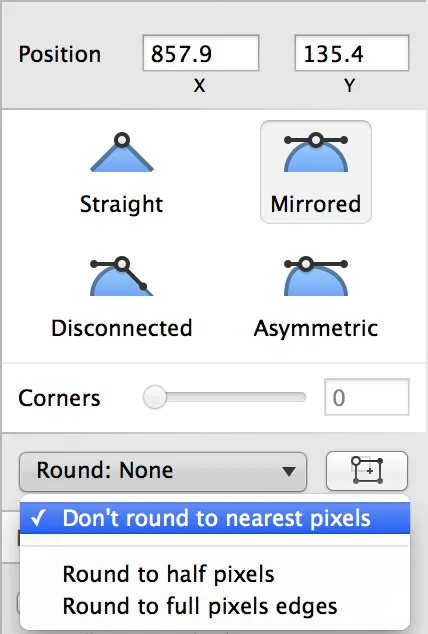
O soluție este de a opri rotunjirii, cel puțin în timpul manetele de ajustare. De asemenea, puteți seta manual coordonatele pentru fiecare braț, așa cum se arată în secțiunea următoare.
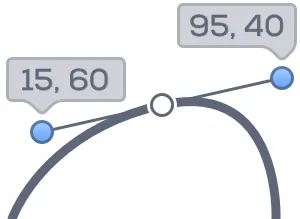
Salvage opțiune ascunsă
Lucrul cu privire la crearea logo-ului, am găsit important, dar funcția într-un fel ascunse în schiță: poziția lor nu este numai punctele de vector, fiecare Bezier maneta de comandă curba le are, de asemenea. Și acest lucru este destul de logic: coordonatele computerului este foarte necesar pentru a desena curba. Dar ceea ce în schița este posibil să le instalați manual, doar găsi greu.
Această caracteristică este ușor de dor, pentru că tipul de pârghie nu se schimbă atunci când faceți clic pe ele - variază doar X și Y poziția de inspector. Cu posibilitatea de a regla poziția de pârghii, am rezolvat cu succes toate puzzle-uri și a pus pârghiile Bezier exact unde a vrut. Mai mult decât atât, a devenit mai ușor de a face ajustare (parts pixel măsurate) fine. Încercați această opțiune ei înșiși; schimba o curbă Bezier prin deplasarea pârghiei, și apoi instalați-le în poziția manual inspectorul.
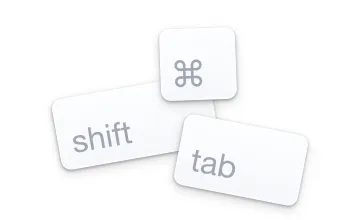
Un pic mai multe sfaturi și comenzi rapide
Dublu click pe punctul de vector va comuta între o linie dreaptă și oglindit. Poate că sunteți deja familiarizați cu această opțiune în alte aplicații.
Când editați un formular, puteți selecta următorul punct vectorul pe curbă făcând clic pe «tab» de pe tastatură. «Shift» + «tab» va selecta punctul precedent. Va „punctul următor“, în sensul acelor de ceasornic sau invers acelor de ceasornic depinde de forma.
Dacă țineți apăsat «comandă» (⌘), se deplasează punctul de vector, Schița va ignora «ghidajelor inteligente», care vă va ajuta să aliniați un punct vertical sau orizontal cu restul.
Dacă țineți apăsat «comandă» (⌘), se deplasează maneta Béziers, puteți schimba poziția manetei în mod liber și independent de celălalt, ca și în cazul în care punctul de vector este în modul deconectat. Amintiți-vă, în cazul în care punctul este în oglindit sau modurile Asimetric de circulație fără pârghie de comandă de retenție a reseta rezultatele cheie în modul deconectat. Încearcă-l și a vedea cum funcționează!
Și ultimul. Nu vă descurajați dacă la început nu puteți găsi logica în curbe Bezier. Doar amintiți-vă:
Ca și în orice abilitate, crearea unui ideal forme vectoriale curbe necesită o mulțime de practică.
O modalitate foarte bună de a practica - de redare a fonturilor. Faceți o fotografie sau un desen litere frumoase (ceva de îndoit, ca un «G», «Q», «R», sau o altă scriere de mână font de caractere), transfera imaginea la o schiță și de a folosi un instrument de desen vectorial pentru conturul literelor. Încercați să puneți puncte vector la locurile cele mai remarcabile ale obiectului, utilizați pârghiile verticale sau orizontale și să le ajustați manual, folosind coordonatele.
Și nu uitați să împărtășiți capodoperele! Utilizați #sketchbezier pe Twitter și Instagram. Am publicat, de asemenea, unele dintre realizările lor. Lumea mare nevoie de curbe frumoase!